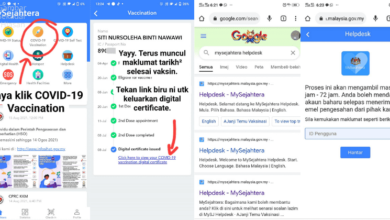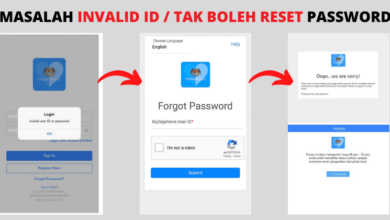Selalu Lupa Kereta Parking Mana? Guna Apps Google Maps Je Untuk Cari! Ini Caranya
Cara Cari Kereta Bila Tak Ingat Parkir Letak Kat Mana
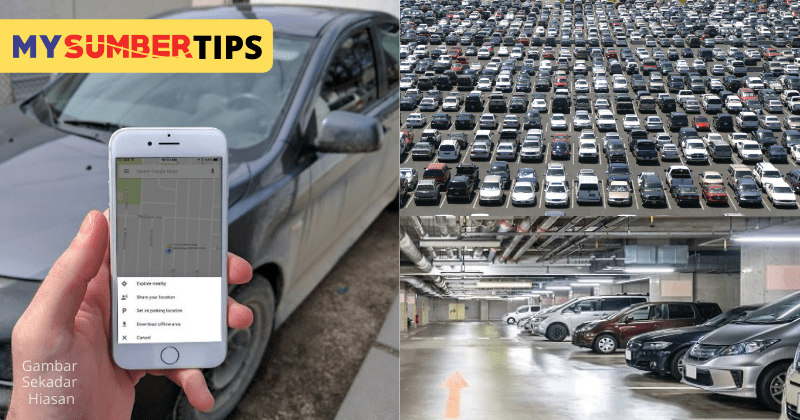
Korang pernah tak lupa kereta parking mana? Mungkin semua orang pernah lalui situasi ini: korang tiba di satu tempat baru dan terpaksa parkir kereta di tempat yang jauh daripada destinasi sebenar disebabkan parkir kawasan tersebut penuh dengan kereta. Jadi korang pun berjalanlah ke arah destinasi yang dituju. Setelah urusan diselesaikan, bila nak kembali ke kereta semula, korang lupa kereta parking mana. Habis kena luangkan masa lagi untuk berpusing-pusing mencari kereta yang ‘hilang’.
Cara Cari Tempat Kereta Di Parkir dengan Google Maps Kalau Lupa Kereta Parking Mana
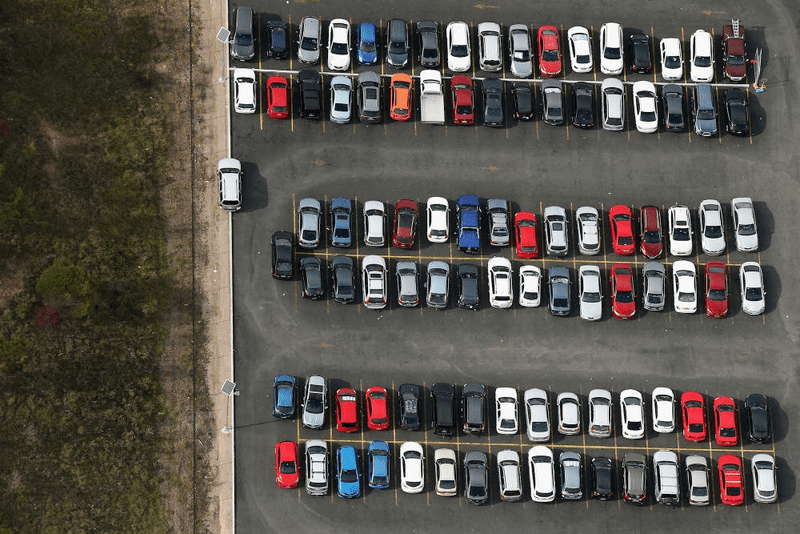
Sumber Gambar Insider
Sebenarnya korang boleh elakkan daripada dihantui situasi ini hanya dengan aplikasi Google Maps! Ya, dengan menggunakan apps yang dah sememangnya ada dalam telefon, korang boleh cari kereta yang ‘hilang’ tu. Tak payah install apps lain.
Apps Google Maps membolehkan korang untuk menandakan tempat parkir kereta dan mencarinya semula dengan kemudahan GPS. Jadi lepas ni, korang dah tak perlu risau lagi ‘kehilangan’ kereta selepas diparkir.
Menggunakan Telefon Android
Untuk mula:
- Apabila tiba di tempat parkir, lancarkan apps Google Maps.
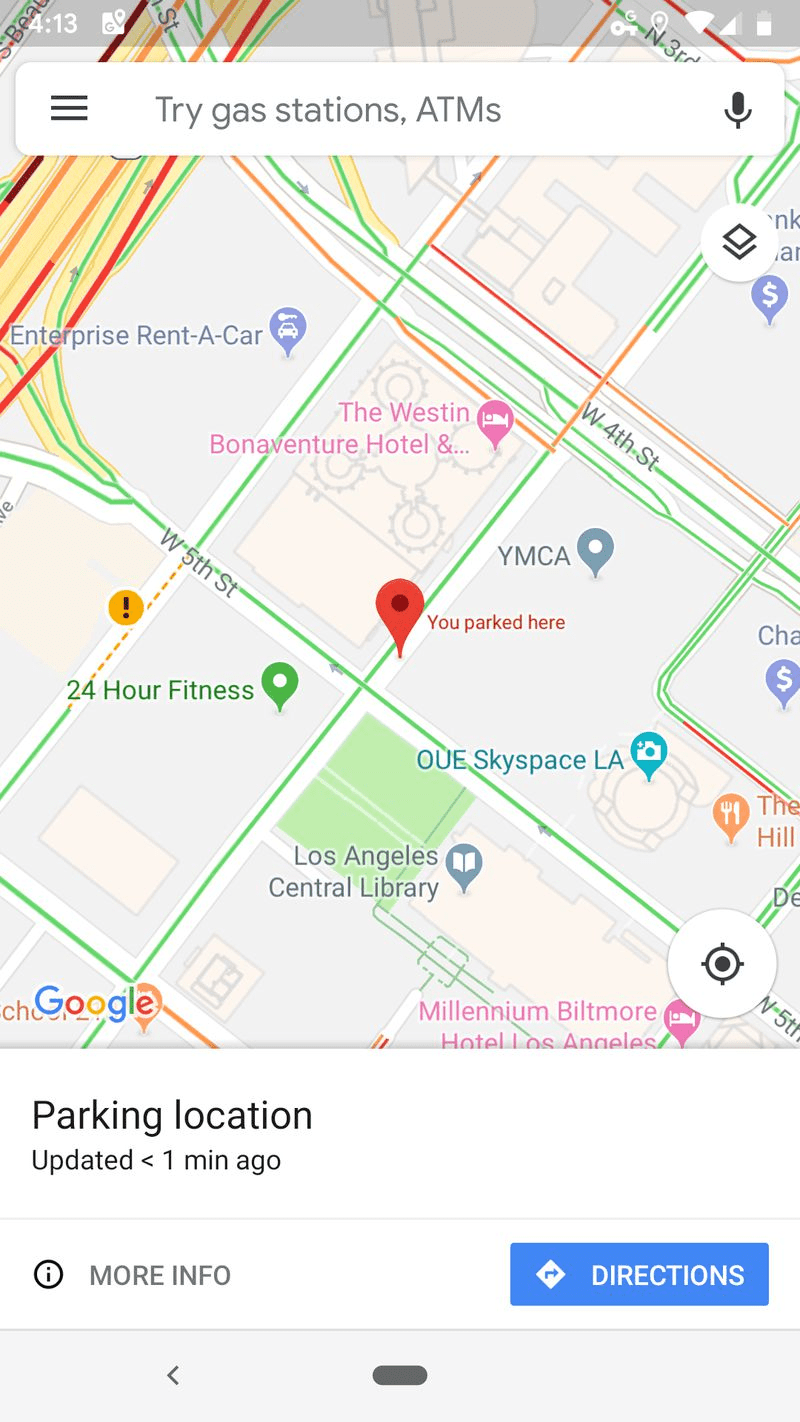
Sumber Gambar The Verge
- Tap pada dot biru di skrin, menandakan tempat yang korang berada sekarang.
- Pilih Save Your Parking.
- Kalau nak kongsikan lokasi parkir ni kepada orang lain, ada pilihan Share di bawah.
Ada fungsi lain juga yang korang boleh tambah dan gunakan:
- Tap pada bar biru yang bernama Parking Location.
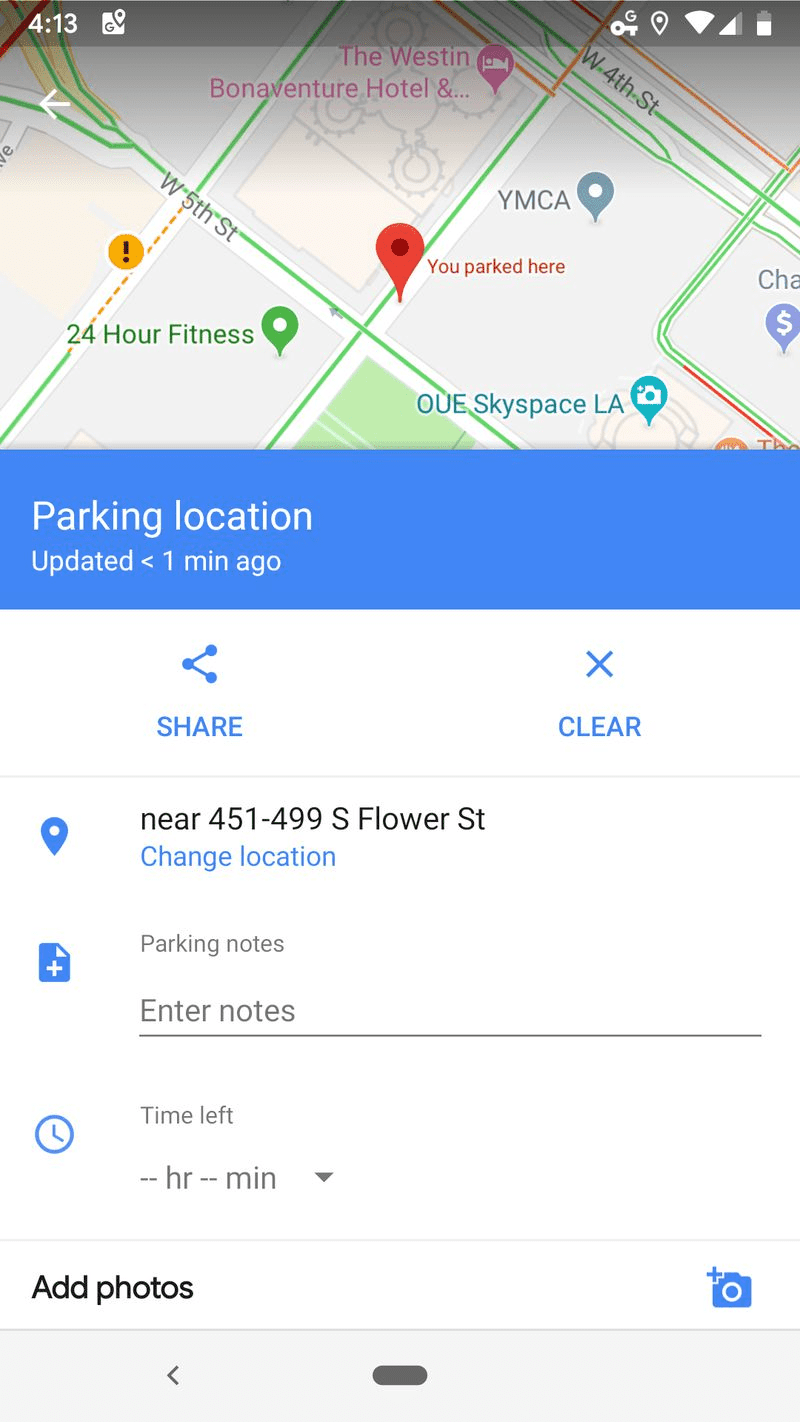
- Tap Enter Notes kalau korang nak tambahkan apa-apa info tambahan seperti nama jalan, atau nama bangunan.
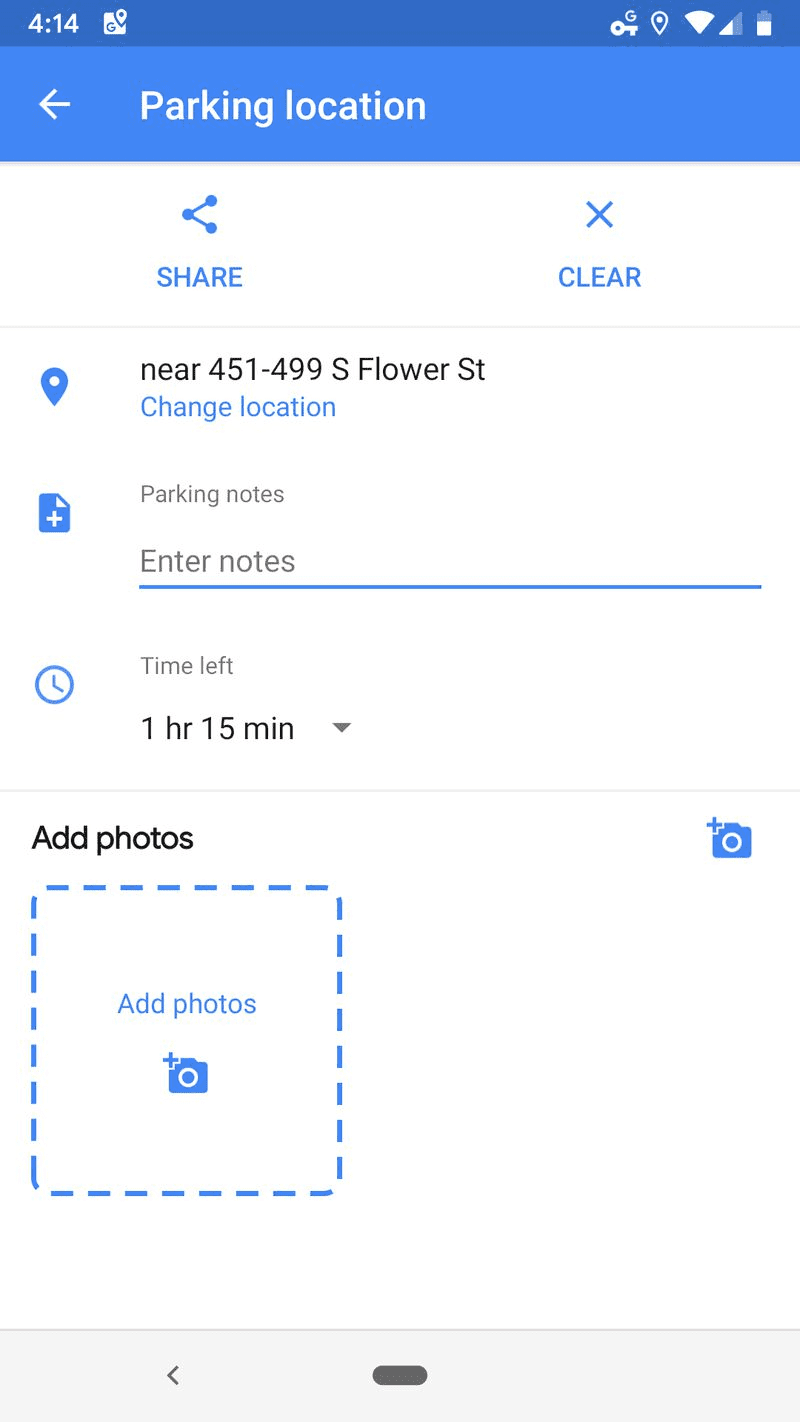
- Tap pada kotak di bawah Add Photos untuk menambah gambar sekeliling yang boleh membantu untuk mencari kereta yang diparkir nanti.
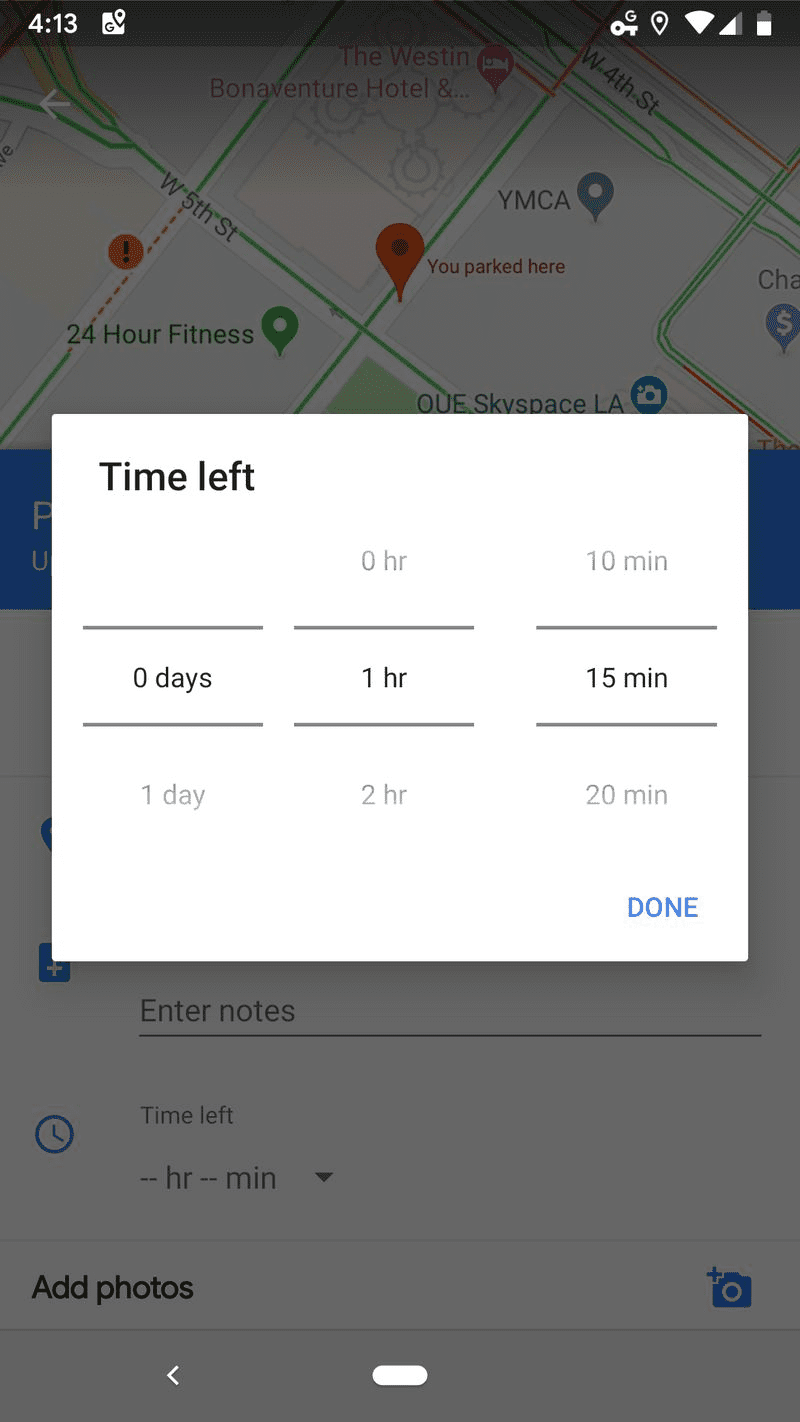
- Tap pada Time Left pula untuk memasukkan masa yang tepat, kupon parking korang akan tamat.
Bila korang nak cari semula kereta:
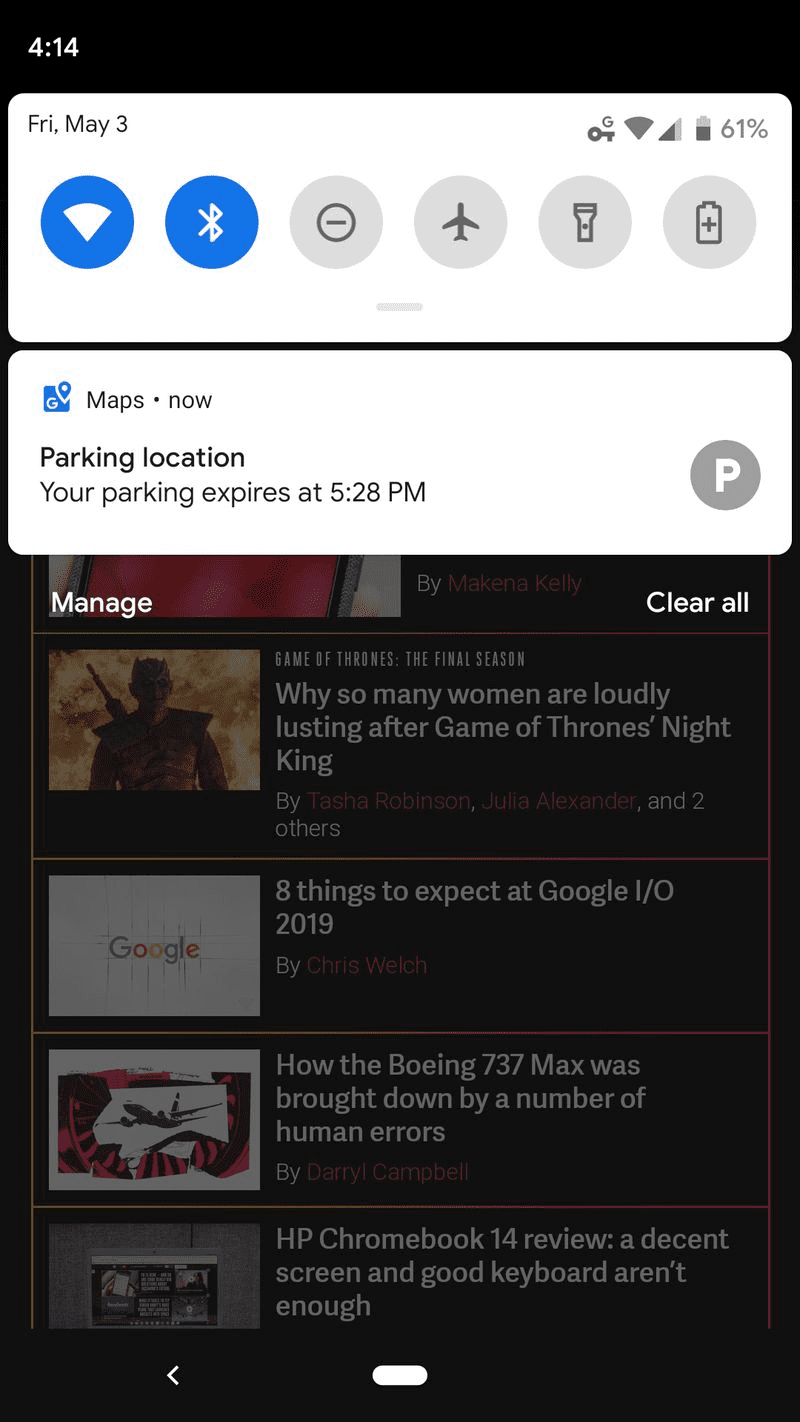
- Cari dan tap Parking Location pada laman utama Google Maps. Ataupun swipe skrin ke bawah, dan tap pada notifikasi Parking Location.
- Tap Directions untuk melihat arah tuju ke tempat parkir dan tekan Start untuk mula ke sana.
- Bila dah tiba di kereta, boleh tap Clear untuk buang lokasi yang disimpan tadi.
Menggunakan iPhone
Penggunaan Google Maps di iPhone lebih kurang sama je dengan Android, cuma fungsi yang terdapat di dalamnya kurang daripada apa yang berada di dalam versi Android.
Untuk mula:
- Lancarkan apps Google Maps.
- Tap pada dot biru yang melambangkan lokasi sekarang.
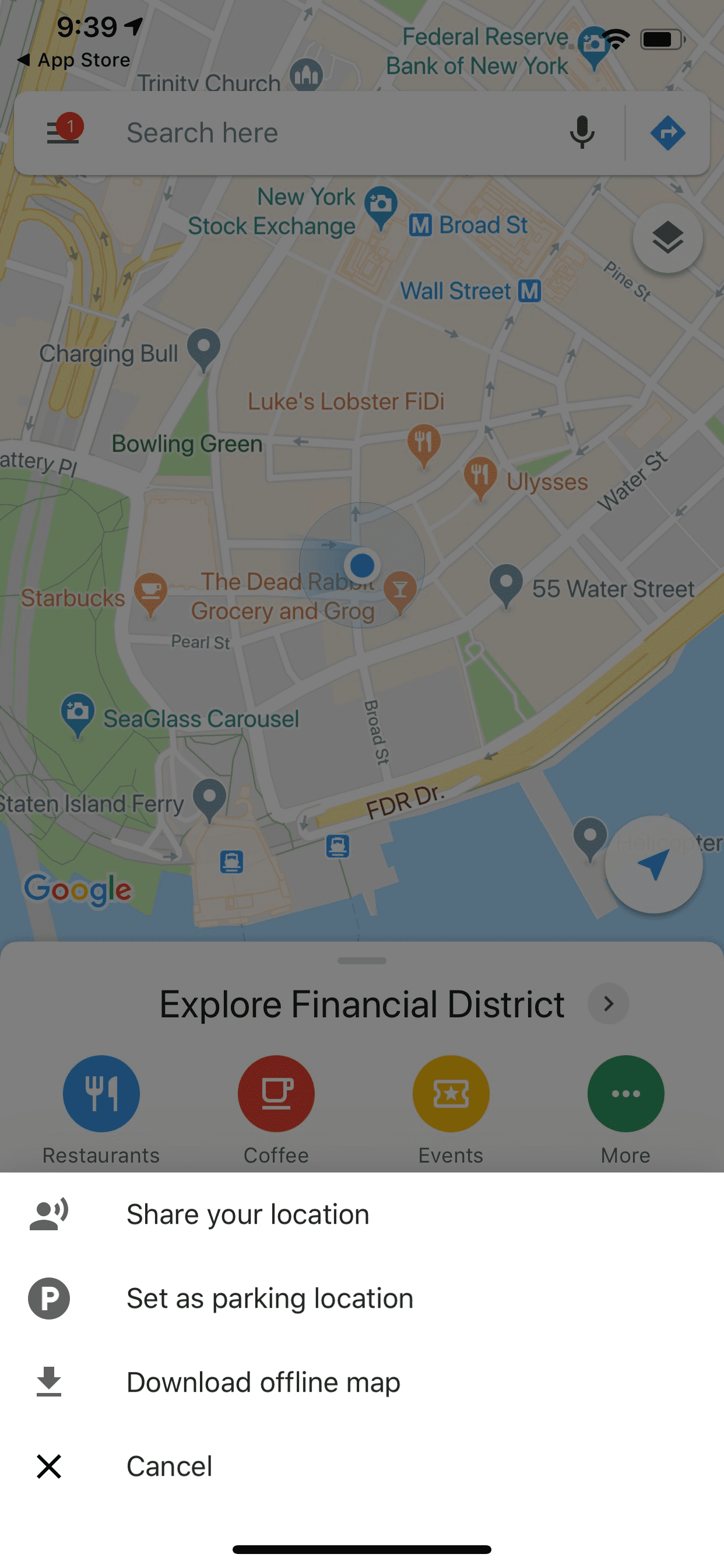
- Pilih Set As Parking Location pada menu yang terbuka.
- Sama macam Android, korang juga boleh berkongsi lokasi parkir pada orang lain dengan memilih butang Share.
Untuk kembali ke kereta:
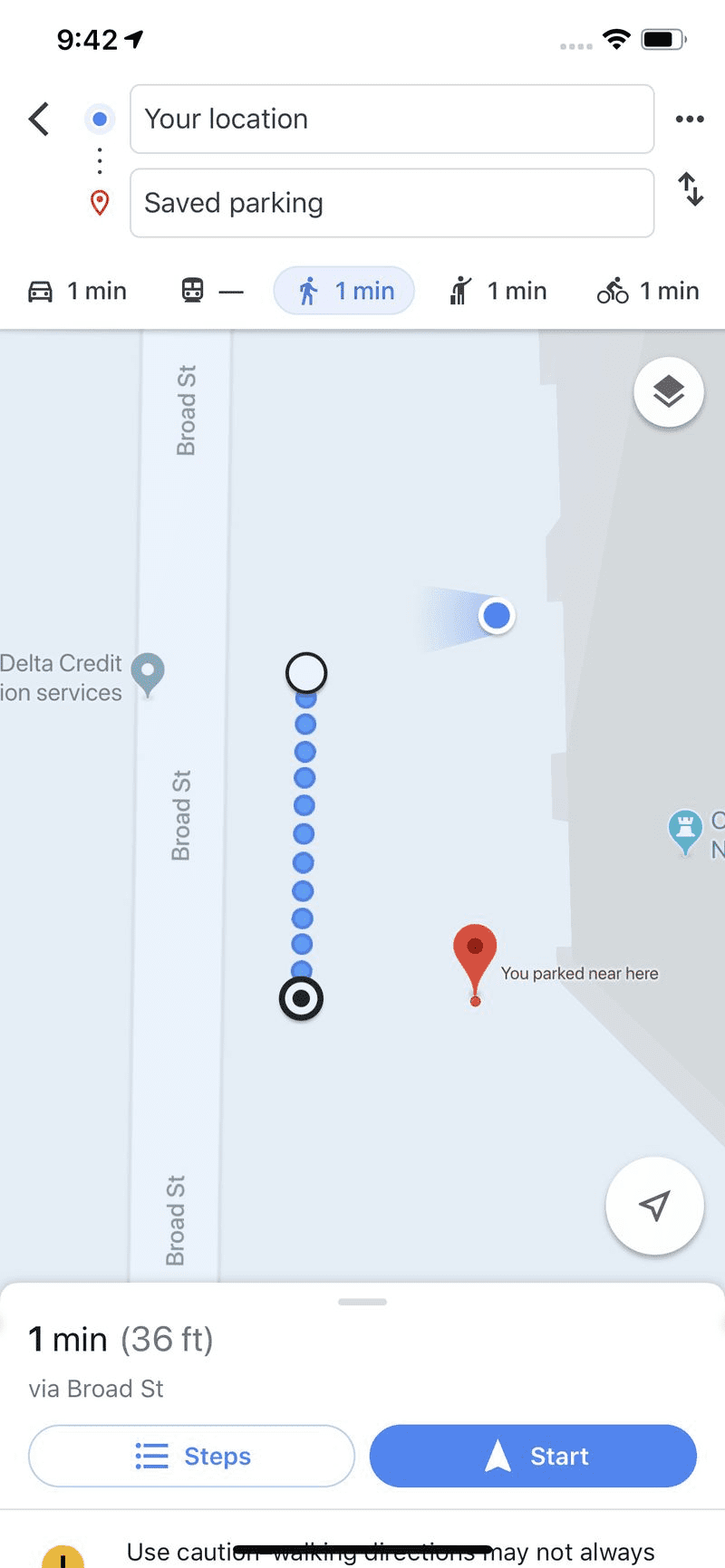
- Tap pada Directions di bahagian Saved Parking untuk melihat arah tujuan ke lokasi kereta yang diparkir dan tap Start untuk mula berjalan.
- Bila tiba di kereta, boleh pilih Clear untuk memadam lokasi yang disimpan tadi.
Lepas ni, dah tak perlu panik lagi kalau terpaksa parkir kereta jauh daripada tempat tujuan. Dengan mengikuti cara-cara di atas, korang tak perlu takut ‘kehilangan’ atau lupa parking kereta mana!
Cuaca yang panas terik boleh membuatkan kereta yang diparkir di bawah matahari terasa seperti oven! Ada cara untuk kurangkan bahang di dalam kereta, dan korang boleh ikuti cara-caranya di SINI.